

 ไม่มีผลงานพิมพ์
ไม่มีผลงานพิมพ์
 ผลงานพิมพ์ไม่ชัดเจน
ผลงานพิมพ์ไม่ชัดเจน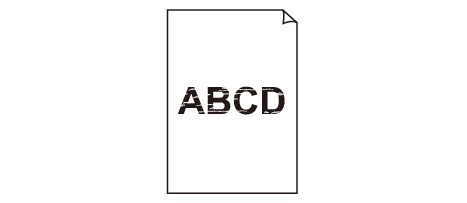

 สีผิดเพี้ยน
สีผิดเพี้ยน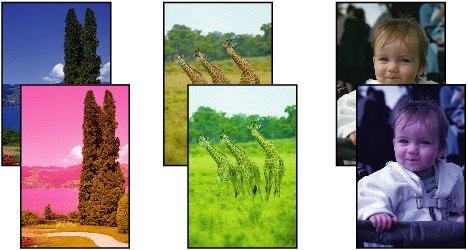

 มีลายสีขาว
มีลายสีขาว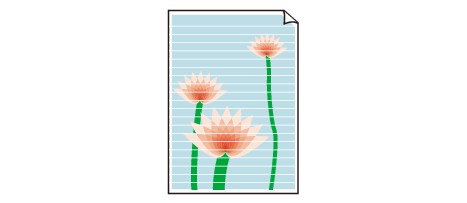
ตรวจสอบ 1: ยืนยันการตั้งค่ากระดาษและคุณภาพการพิมพ์หรือไม่
ตรวจสอบ 2: ตรวจสอบสถานะของตลับหมึก เปลี่ยนตลับหมึกหากหมึกหมดแล้ว
ตรวจสอบ 3: พิมพ์รูปแบบตรวจหัวฉีดและดำเนินการบำรุงรักษาตามขั้นตอนที่จำเป็น เช่น การทำความสะอาดหัวพิมพ์
พิมพ์รูปแบบตรวจหัวฉีดเพื่อตรวจสอบว่าหมึกพ่นจ่ายออกจากหัวฉีดได้ถูกต้อง
ดูรายละเอียด เมื่องานพิมพ์มีสีซีดจางหรือสีผิดเพี้ยน สำหรับการพิมพ์รูปแบบตรวจหัวฉีด การทำความสะอาดหัวพิมพ์ การทำความสะอาดหัวพิมพ์อย่างละเอียด และการทำความสะอาดระบบ
หากรูปแบบตรวจหัวฉีดพิมพ์ออกมาไม่ถูกต้อง:
ตรวจสอบว่าตลับหมึกเฉพาะสีหมดแล้วหรือไม่
หากรูปแบบตรวจหัวฉีดพิมพ์ไม่ถูกต้องถึงแม้หมึกเพียงพอ ให้ทำการทำความสะอาดหัวพิมพ์และลองพิมพ์รูปแบบตรวจหัวฉีดอีกครั้ง
หากไม่สามารถแก้ไขปัญหาได้ หลังจากทำการทำความสะอาดหัวพิมพ์แล้วสองครั้ง:
ทำการทำความสะอาดหัวพิมพ์อย่างละเอียด
หากไม่สามารถแก้ไขปัญหาได้ หลังจากทำการทำความสะอาดหัวพิมพ์อย่างละเอียดแล้วสองครั้ง:
ปฏิบัติการทำความสะอาดระบบด้วยตัวเอง
หากยังไม่สามารถแก้ไขปัญหาได้หลังจากการปฏิบัติการทำความสะอาดระบบด้วยตัวเอง ปฏิบัติการทำความสะอาดหัวพิมพ์อย่างละเอียดหลังจาก 24 ชั่วโมง หากยังคงไม่สามารถแก้ไขปัญหาได้ หัวพิมพ์อาจได้รับความเสียหาย ติดต่อศูนย์บริการ
ตรวจสอบ 4: ในกรณีที่ใช้กระดาษที่มีพื้นผิวพิมพ์เพียงด้านเดียว ควรตรวจสอบว่าป้อนกระดาษโดยหันด้านจัดพิมพ์หงายหน้าลง
การพิมพ์กระดาษผิดด้านอาจทำให้ผลงานพิมพ์ที่ได้ไม่ชัดเจนหรือคุณภาพการพิมพ์ลดลง
อ้างอิงคู่มือแนะนำที่จัดมาให้เพื่อดูรายละเอียดเกี่ยวกับด้านกระดาษพิมพ์ที่ถูกต้อง
ตรวจสอบ 5: ให้แน่ใจว่าป้อนเข้าโปรไฟล์ในไดรเวอร์เครื่องพิมพ์ถูกตั้งค่าอย่างถูกต้อง
หากสีงานพิมพ์ที่ออกมาของภาพถ่ายที่ได้รับโหมด Adobe RGB ไม่เป็นที่น่าพอใจ กำหนดค่าโปรไฟล์ที่ป้อนเข้าแล้วลองทำการพิมพ์อีกครั้ง อาจช่วยให้คุณภาพของสีงานพิมพ์ที่ออกมาดีขึ้น
เปิดไดอะล็อกบ็อกซ์คุณสมบัติเครื่องพิมพ์
บนหน้า หลัก(Main) ให้เลือก ด้วยตัวเอง(Manual) สำหรับ สี/ความเข้ม(Color/Intensity) จากนั้นคลิก ตั้งค่า...(Set...)
บนแผ่น การจับคู่(Matching) เลือก ICM สำหรับ การแก้ไขสี(Color Correction)
เลือก Adobe RGB (1998) สำหรับ โปรไฟล์ป้อนเข้า(Input Profile)
ด้านบน |